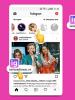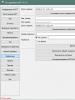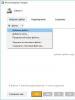Калькулятор мощности пк блока питания. Как рассчитать мощность блока питания Компьютера? Калькуляторы мощности блоков питания
Когда Вы собираете свой компьютер, то в этом есть свои значимые плюсы, так как все комплектующие в персональном компьютере (ПК) играют свою роль с системном блоке - процессор и оперативная память для быстроты операций, видеокарта для отображения графической части, материнская плата для связи всего этого вместе. Именно поэтому важно подбирать комплектующие не только по тому, как они будут удовлетворять Ваши потребности, но и потому, как они будут взаимодействовать друг с другом.
В частности бывают ошибки когда материнская плата не "принимает" процессор или же в корпусе нет места для установки видеокарты.
Но даже если Вы вроде бы подобрали все комплектующие и они подходят друг к другу, то при выборе блока питания (БП) часто возникают вопросы. Наиболее частый - это сколько нужно мощности для того, чтобы все комплектующие "чувствовали" себя комфортно.
Для того, чтобы рассчитать мощность блока питания, можно пойти несколькими путями. Например можно спросить у консультантов в магазине и понадеяться на то, что сотрудник магазина будет достаточно осведомлён в этом и сможет проконсультировать и подобрать нужный.
Или же можно взять и купить блок питания мощностью 600-1000 Ватт и вобще не задумываться т.к. по любому этого хватит. Да, можно так поступить и переплатить за лишние 600 Ватт т.к. на самом деле Вам могло хватить и 400 Вт например. Мне кажется что это не выход из ситуации. Если только для ленивых и кому денег не жалко.
Так же можно посмотреть в интернете сколько мощности нужно для каждого из компонентов будущего системного блока, а затем рассчитать необходимую мощность. При этом следует учитывать что суммарная мощность всех комплектующих должна быть меньше максимальной выходной мощности источника питания. Так же стоит знать и помнить, что в характеристиках указывают максимальную потребляемую мощность комплектующих т.к. во время работы энергия расходуется всеми неравномерно (включение, выключение, запись информации, запуск множества программ, сложный эпизод в игре и т.п.).
Например потребяемая мощность комплектующих выглядит примерно так:
И ещё некоторые нюансы в виде портов, флоппи-дисководов, различных периферийных устройств и т.д. Как видите - рассчитать питание компьютера для всех не получится. Это сугубо индивидуальные характеристики.
Вот это очень хороший вариант для Вас. Сейчас существует множество специализированных сайтов и программ для расчета питания в компьютере т.к. тема довольно актуальная всегда.
Есть лишь небольшая проблема в том, что не все базы данных на сайтах и в программе находятся в актуальном состоянии, но я дам Вам ссылки на те, которые действительно подходят для современных комплектующих.

Шикарный калькулятор на которой понадобятся минимальные знания английского языка.
Есть два вида калькулятора - Базовый (Basic) и Экспертный (Expert). Из названия можно догадаться для чего какой нужен. Используя второй можно так же указать сколько часов будет работать блок питания, модели для биткоинов, кулера (вентиляторы), скорость и частоту процессора, клавиатуру/мышь и т.д. В общем учесть всё более детально (для знающих).
Выбираем основные комплектующие (материнскую плату (Motherboard), процессор (CPU), оперативную память (Memory), видеокарту (Video Cards), жесткий диск (Storage) и привод (Optical Drives)) и жмем кнопку CALCULATE (или RESET для сброса) чтобы затем увидеть какой объём блока питания нужен для компьютера.
Из особенностей данного сервиса можно отметить то, что есть возможность выбрать количество комплектующих по минимуму.
Из недостатков (или преимуществ, кому как) есть показ рекламы товара с одного известного зарубежного сайта. И при подсчете покажут рекомендуемый блок питания, который так же есть на другом сайте.
Данный сайт с одной стороны дает возможность выбрать из предложенных товаров и купить сразу блок питания, а с другой стороны он на этом заработает денег. Переходить по таким ссылкам или нет - решать Вам.

Более продвинутая версия предыдущего сервиса. Принцип схож, но появились такие дополнительные функции как: выбор языка (правда русского нет), указание вручную скорости процессора и его мощности, подключение Blue-Ray привода, TV-тюнера, звуковой карты, разъемов USB (2.0 и 3.0), кулеров (вентиляторов) с указанием их количества и размеров, мыши, клавиатуры и тому подобные мелочи. Даже есть возможность указать сколько компьютер находиться включенным.
В общем хороший такой современный сервис-калькулятор для расчёта мощности блока питания компьютера.
Сайт от известной компании MSI которая славится своими геймерскими продуктами.

Есть русский язык и вполне современные характеристики для комплектующих. В принципе всё легко и понятно.
Программа KSA Power Supply Calculator WorkStation
-

Как альтернатива онлайн-калькуляторам в интернете для подсчета питания компьютера.
Портабельная (не требует установки), малый размер (177 кб), поддерживает русский язык (разработчик Кауркин С.А.) и все операционные системы (Windows Xp, Vista, 7, 8, 8.1, 10 (x86,x64)), да и к тому же база данных свежая и актуальная.
В общем чудо-программа для расчета мощности БП в ПК.
Не думаю что нужно описывать как и что нажимать, т.к. интерфейс очень простой и понятный. Замечу лишь то, что программа умеет так же рассчитывать мощность для Источника Бесперебойного Питания (ИБП), что так же важно для компьютера

На всякий случай прикрепляю к её к теме (версия 1.2.4.0 от 24.06.2015), потому что не хочется чтобы такая программа осталась недоступной
Думаю этого Вам хватит чтобы без труда узнать какой блок питания подойдет.
Хотелось бы подчеркнуть тот факт, что рассчитать питание компьютера нужно таким образом, чтобы был запас на будущее. Как и в случае с последующим обновлением системы, так и на различные скачки нагрузки самих комплектующих. Лучше взять с запасом на процентов 5-20 мощности. Например если Вам подходит минимум 500 Вт, то берите на 550 или 600 ВТ хотя бы.
Выбирая «системник», мы обычно смотрим лишь на его производительность и объем памяти. А о том, сколько света мотает компьютер, задумываемся только немного спустя.
Надо отдать должное, производители всеми силами стараются уменьшить потребление электроэнергии компьютером, и получается это у них довольно неплохо. Если сравнить «динозавров» десятилетней давности с современными «машинами», то разница будет впечатляющей. Отсюда первый вывод: чем новее комп, тем меньше он тянет денег из вашего кармана.
Сколько электричества потребляет компьютер
Понятно, что конфигурации у всех разные, поэтому мы рассмотрим в качестве примера три самых типичных случая.
Компьютер средней мощности с умеренным использованием. Предположим, он работает, в среднем, 5 часов в день, преимущественно для Интернет-серфинга, общения и простеньких игр. Примерное потребление – 180 Ватт, плюс монитор, еще 40 Ватт. Получается, вся система потребляет 220 Ватт в час. 220 Ватт х 5 часов = 1,1 кВт. Добавим к этому расход в режиме ожидания (ведь вы же не выключаете комп из розетки, правда?). 4 Ватта х 19 часов = 0,076 кВт. Итого, 1,176 кВт в день, 35 кВт в месяц.
Геймерский комп . Конфигурация с производительным процессором и хорошей видеокартой тянет примерно 400 Вт. Плюс монитор, 40 Вт. Итого, среднее потребление электроэнергии компьютером в час – 440 Ватт. Предположим, наш геймер играет 6 часов в день. 440 Вт х 6 часов = 2,64 кВт в сутки. Режим ожидания добавит еще 0,072 кВт (4 Вт х 18). Итого, 2,71 кВт в сутки, 81 кВт в месяц.
Режим сервера, 24х7 . ПК является медиа-сервером в домашней сети, на нем хранятся фото- и видеофайлы. Монитор, в большинстве случаев, не используется, из «начинки» – жесткий диск на несколько терабайт. Такая система потребляет, в среднем, 40 Вт в час. 40 Вт х 24 часа = 0,96 кВт в сутки, 29 кВт в месяц.
Как узнать сколько электроэнергии потребляет компьютер
Покупая лампочку на 100 Ватт, мы заранее знаем, сколько она берет в час. С компьютером, как видно из примеров выше, все несколько сложнее. Потребление зависит от конфигурации вашей системы, графика, и даже того, чем вы занимаетесь.
Даже по ПК «из коробки», не всегда можно понять его мощность. Что уж говорить о собранных под заказ, где на корпусе вообще нет опознавательных знаков. Вы же не станете разбирать его и искать данные дисков, видеокарты… Как, в таком случае, узнать, сколько электроэнергии потребляет компьютер в час? Есть, как минимум, два способа.
Точный . Существуют специальные устройства для подсчета расхода электроэнергии. Весьма полезный девайс можно купить как в наших магазинах, так и в заграничных, . Простой ваттметр обойдется в $15, более «навороченные» модели – от $30. Вставляете в розетку возле интересующего вас прибора, и получаете данные его потребления в режиме «онлайн».
Примерный . Выключаем все электричество в доме, оставляем работать одну 100-ваттную лампочку. Считаем количество оборотов счетчика, скажем, за 30 секунд. Выключаем лампочку, включаем комп, запускаем Дьяблу (или любое «тяжелое» приложение), опять считаем обороты, сравниваем. Если намного больше – можно повторить эксперимент с лампочкой на 200 Ватт.
Потребление электроэнергии компьютером в спящем режиме
Современные компьютеры отличает не только низкое потребление, но и разнообразие режимов. Многие их путают, поэтому давайте уточним.

Спящий режим : отключает жесткие диски, приложения остаются в оперативной памяти, работа возобновляется практически моментально. Потребляет 7-10% от общей мощности системы.
Режим гибернации : полностью отключает компьютер, данные сохраняются в отдельный файл, работа возобновляется медленнее, чем после сна. Потребляет 5-10 Ватт.
Полное выключение или режим ожидания, как его называют иногда, по аналогии с бытовой техникой. Происходит полный выход из системы, все несохраненные данные теряются. Работа начинается с новой загрузки системы. Потребляет 4-5 Ватт.
Как уменьшить потребление электроэнергии компьютером
Как видите, в любом из режимов ПК продолжает, пусть и незначительно, потреблять электроэнергию. Поэтому старайтесь, по возможности, отключать его от сети. И еще несколько советов по экономии при пользовании компьютером.
- Покупайте энергоэффективные модели;
- Если для вас не принципиально – отдайте предпочтение , а не настольному ПК;
- Не накручивайте «на всю» яркость на мониторе;
- Отведите для работы или игр определенное время, после которого выключайте компьютер. Это значительно экономнее, чем множественные «сеансы» по несколько минут.
- Настройте план электропитания. Установите оптимальные режимы, в зависимости от вашего графика и продолжительности работы.
Блок питания - это компонент ПК, который переводит сетевые 220 В в нужные для различных устройств 3.3-12 В. И, увы, очень многие относятся к выбору блока питания... никак - просто берут его на сдачу от покупки других комплектующих, зачастую сразу вместе с корпусом. Однако если вы собираете что-то мощнее мультимедийного компьютера, то делать этого не стоит - плохой блок питания может легко вывести из строя дорогостоящие процессоры или видеокарты, и чтобы потом не было как в поговорке «скупой платит дважды» - лучше купить сразу хороший БП.
Теория
Для начала разберемся, какие напряжения отдает блок питания. Это линии 3.3, 5 и 12 вольт:
- +3.3 В - предназначена для питания выходных каскадов системной логики (и вообще питания материнской платы и ОЗУ).
- +5 В - питает логику почти всех PCI- и IDE-девайсов (в том числе и SATA-устройств).
- +12 В - самая загруженная линия, питает процессор и видеокарту.
Но вот линия 12 В является очень загруженной - по ней питается и процессор (50-150 Вт), и видеокарта (до 300 Вт), поэтому самым важным в блоке питания является то, сколько ватт он может отдать по линии 12 В (и эта цифра к слову обычно близка в суммарной мощности блока питания).
Второе, на что нужно обратить внимание, это разъемы блока питания - чтобы не было так, что видеокарте требуется парочка 6 pin, а у блока питания только один на 8 pin. Основное питания (24 pin) есть на всех блоках питания, на это внимание можно не обращать. Дополнительное питания CPU представлено в виде 4, 8 или 2 х 8 pin - зависит от мощности процессора и материнской платы, соответственно смотрите, чтобы на блоке питания был кабель с нужным числом контактов (важно - 8 pin для видеокарты и для процессора различаются, не пытайтесь их менять местами!)

Далее - дополнительное питание видеокарты. Некоторые низкоуровневые решения (вплоть до GTX 1050 Ti или RX 460) могут довольствоваться питанием через слот PCI-E (75 Вт), и им дополнительное питания не нужно. Однако более мощные решения могут требовать от 6 pin до 2 х 8 pin - следите, чтобы у блока питания они были (у некоторых блоков питания контакты могут выглядеть как 6+2 pin - это нормально, если вам нужно 6 pin - то подсоединяете основную часть с 6 контактами, если нужно 8 - добавляете еще 2 на отдельном кабеле).
Питание периферии и накопителей происходит или через SATA-коннектор, или через Molex - там никаких разбиений на пины нет, просто смотрите, чтобы у блока питания было столько нужных коннекторов, сколько у вас периферийных устройств. В некоторых случаях, если у блока питания не хватает пинов для питания видеокарты, можно купить переходник Molex - 6 pin. Однако в современных БП такая проблема достаточно редка, да и сами Molex почти исчезли с рынка.
Форм-факторы блоков питания - подбираются или под корпус, или, наоборот, если вы выбрали хороший БП определенного форм-фактора, то уже корпус подбираете под него и материнскую плату. Самый распространенный стандарт - это ATX, который скорее всего вы и встретите. Однако есть более компактные SFX, TFX и CFX - они подходят тем, кто хочет создать очень компактную систему.
Коэффициент полезного действия БП - это отношение полезной работы к затраченной энергии. В случае с блоками питания их КПД можно узнать по сертификату 80 Plus - от Bronze до Platinum: у первого он составляет при 50% нагрузке 85%, у последнего - уже 94%. Бытует мнение, что блок питания с сертификатом 80 Plus Bronze на 500 Вт реально может отдать 500 х 0.85 = 425 Вт. Это не так - блок сможет отдать 500 Вт, просто из сети при этом он возьмет 500 х (1/0.85) = 588 Вт. То есть чем лучше сертификат - тем меньше вам придется платить за электричество и не более того, а с учетом того, что разница в цене между Bronze и Platinum может составлять и 50% - особого смысла переплачивать за последний нет, экономия на электричестве окупится ох как не скоро. С другой стороны - большая часть дорогих БП имеет сертификат как минимум Gold, то есть вас «заставят» экономить электричество.
Power Factor Correction (PFC)
Современные блоки становятся все мощнее, а провода в розетках не меняются. Это приводит к возникновению импульсных помех – блок питания тоже не лампочка и потребляет, как и процессор, энергию импульсами. Чем сильнее и неравномернее нагрузка на блок, тем больше помех он выпустит в электросеть. Для борьбы с этим явлением разработан PFC.
Это мощный дроссель, устанавливаемый после выпрямителя до фильтрующих конденсаторов. Первое, что он делает, это ограничивает ток заряда вышеупомянутых фильтров. При включении в сеть блока без PFC очень часто слышен характерный щелчок – потребляемый ток в первые миллисекунды может в несколько раз превышать паспортный и это приводит к искрению в выключателе. В процессе работы компьютера модуль PFC гасит такие же импульсы от заряда разнообразных конденсаторов внутри компьютера и раскрутки моторов винчестеров.
Встречаются два варианта исполнения модулей – пассивный и активный. Второй отличается наличием управляющей схемы, связанной с вторичным (низковольтным) каскадом блока питания. Это позволяет быстрее реагировать на помехи и лучше их сглаживать. Так же, так как в схеме PFC достаточно много мощных конденсаторов, активный PFC может «спасти» компьютер от выключения, если на какую-то долю секунды исчезло электричество.
Расчет необходимой мощности блока питания
Теперь, когда с теорией покончено, переходим к практике. Для начала нужно подсчитать, какую мощность будут потреблять все компоненты ПК. Для этого проще всего воспользоваться специальным калькулятором - я рекомендую этот . Вбиваете в него свой процессор, видеокарту, данные по ОЗУ, дискам, количество кулеров, сколько часов в день используете ПК и т.д, и в итоге получаете вот такую диаграмму (я выбрал вариант с i7-7700K + GTX 1080 Ti):
Как видим, под нагрузкой такая система потребляет 480 Вт. По линии 3.3 и 5 В, как я и говорил, нагрузка невелика - всего 80 Вт, столько отдаст даже самый просто БП. А вот по 12 В линии нагрузка уже 400 Вт. Разумеется, не стоит брать блок питания впритык - на 500 Вт. Он, конечно, справится, но, во-первых, в будущем, если вы захотите проапгрейдить свой компьютер, то БП может стать узким местом, а во-вторых при 100% нагрузке блоки питания очень громко шумят. Так что стоит сделать запас хотя бы 100-150 Вт и брать блоки питания начиная с 650 Вт (у них обычно по 12 В линии отдача от 550 Вт).
Но тут возникает сразу несколько нюансов:
- Не стоит экономить и брать встроенный в корпус БП на 650 Вт: они все поголовно идут без PFC, то есть один скачок напряжения - и вы в лучшем случае идете за новым БП, а худшем - и за другими комплектующими (вплоть до процессора и видеокарты). Далее - то, что на них написано 650 Вт, далеко не значит, что они столько смогут отдать - нормальным считается напряжение, отличное от номинала не больше чем на 5% (а еще лучше - 3%), то есть если БП отдает по 12 В линии меньше 11.6 В - его брать не стоит. Увы, в noname БП, встроенных в корпус, просадки при 100% нагрузке могут быть и 10%, и что еще хуже - они могут выдавать ощутимо более высокое напряжение, что вполне может убить материнскую плату. Так что ищите БП с активным PFC и сертификатом 80 Plus Bronze или лучше - это гарантирует, что внутри стоят хорошие компоненты.
- На коробке с видеокартой может быть написано, что ей требуется БП на 400-600 Вт, когда она сама едва 100 потребляет, а калькулятор мне выдал вообще 200 Вт под нагрузкой - обязательно ли брать БП на 600 Вт? Нет, абсолютно нет. Компании, производящие видеокарты, сильно перестраховываются, и специально завышают требования к БП, чтобы даже люди со встроенными в корпус БП скорее всего смогли поиграть (ибо даже самый простой 600 Вт БП уж при нагрузке в 200 Вт напряжение просаживать не должен).
- Если вы собираете тихую сборку, то имеет смысла взять БП в полтора и даже 2 раза мощнее того, что реально потребляет ваша система - при 50% нагрузке такой БП может вообще не включить кулер для охлаждения.
Для компьютеров используют импульсные блоки питания. В отличие от трансформаторных, они меньше в размерах, но из-за сложности схемы больше подвержены поломкам. Поэтому выбор БП – важный этап сборки ПК.
Мощность блока питания
Какой мощности нужен блок питания для компьютера? Производители БП указывают эффективный диапазон работы 50 - 80 % от указанной на этикетке. Значит этот критерий нельзя сбрасывать со счетов. В интернете есть множество онлайн калькуляторов. Обратим внимание на сайт известной фирмы be quiet! (https://www.bequiet.com/ru/psucalculator). Здесь вводятся модель центрального процессора и видеокарты, количество устройств S-ATA, P-ATA и планок оперативной памяти, а также число воздушных вентиляторов и систем жидкостного охлаждения.
В итоге получаем максимальную потребляемую мощность.

Далее предлагается подбор конкретной модели исходя из приоритетов пользователя: тишины, КПД, цены. В нашем примере оптимальным решением будет блок питания 500 Ватт на компьютер, максимальная загрузка которого будет на уровне 63%.
Не хочется возиться с калькулятором? Дадим общие советы здесь:
- Нередко в спецификациях к видеокартам указаны завышенные условия по мощности всей системы. Учимся рассчитывать ее сами.
- Предположим, выбор пал на видеокарту Geforce GTX 1060. По тестам такая конфигурация с центральным процессором Intel потребляет около 280 Ватт. Поэтому рекомендуем блок питания на 400 Ватт. Для AM3+ CPU советуем 500 ваттные модели.
- Видео адаптеру AMD RX 480 необходимо больше Ватт (максимум 345 W), а ПК с Geforce GTX 1070 нагружается до 330 W, но 400-ваттников хватит в обоих случаях.
- Если за графику отвечает Geforce GTX 1080, то находим БП на 500 Ватт.
- Для разогнанной видеокарты Geforce GTX 1080TI в связке с любым CPU подойдет устройство на 600 Ватт.
- Более мощные модели БП применяются в SLI системах (для игрового компьютера) и в майнинге. В этом случае добавляем энергопотребление каждой видеокарты по спецификации.
Подбор блока питания для компьютера по параметрам
Мощность рассчитана. Переходим к следующим приоритетным свойствам блоков питания:
- Типоразмер;
- Производитель;
- Степень тишины;
- Распределение токов по линиям;
- Наличие необходимых защит;
- Модульность;
- Разнообразие разъемов питания.
Форм-фактор
БП устанавливается в корпус персонального компьютера. Существуют два основных стандарта в зависимости от размеров – ATX и SFX . Первый используется в обычных системных блоках, он более распространен. Если у вас компактная настольная система, то подойдет только Small Form Factor. В инструкции к каркасу ПК указывается тип поддерживаемых блоков питания.
Формат ATX подразумевает установку в БП кулера диаметром вплоть до 14 см. Раньше тип SFX имел 80-ти миллиметровый вентилятор. Сейчас компактный блок питания для компьютера оснащается охладителем в 12 сантиметров, что положительно сказывается на уровне шума.
Производители блоков питания для компьютеров
Каждая компания может выпустить как успешную серию, так и неблестящую. На рынке представлены БП разных производителей, но по начинке одной и той же фирмы.
Из полностью брендовых блоков питания осталась только фирма Super Flower , цены на которые кусачие. Качество их избыточное. Такие БП пригодятся в жарких серверных системах при круглосуточной нагрузке или майнинге.
У Seasonic стали встречаться шумные экземпляры и с писком, хотя и занимает гордое второе место.
Enermax стал отдавать производство новых марок фирме TWT , что сделало их менее качественными.
У be quiet! лучше получаются системы охлаждения, а реальный изготовитель БП – HEC, не дотягивающий до “середняка”.
Лучше не приобретать модели Chieftec , добротность которых упала за последнее время, а стоимость осталась на прежнем уровне.
БП Aerocool серии VX шумноваты при максимальной мощности и посредственны по качеству, а KCAS – тихие, а недостатки можно обнаружить сразу и сдать обратно в магазин.
Фирма Corsair отличается непостоянством – серия CX является самой неудачной, а RM – лучшая, хотя и дорогая.
XFX – достойные блоки питания по соотношению цена/качество, так как они тихие, а за начинку отвечает Seasonic . Такие БП дешевле, там как собираются не на главном заводе именитого бренда.
КПД
Блоки питания различаются по качеству передачи энергии от розетки в компьютер, то есть по степени потерь. Для формализации этих параметров был выпущен сертификат 80 PLUS, который выдается БП с энергоэффективностью не менее 80% и коэффициентом мощности не менее 0,9.

От этого параметра напрямую зависит, сколько вы потратите средств на электроэнергию. Уровень шума от БП будет меньше с более продвинутым сертификатом, так как вентилятор отводит мало тепла. Чем выше КПД блока питания, тем дороже он стоит. Поэтому выбираем “золотую середину” – 80 PLUS GOLD. В этом случае при напряжении в сети 230 Вольт потери мощности при 50% нагрузке будут всего 8%, тогда как 92% пойдут на нужды ПК.
Power Factor Correction
Качественные блоки питания всегда имеют коррекцию коэффициента мощности (PFC). Этот коэффициент снижает потребляемую БП реактивную мощность, которая состоит из индуктивной и емкостной составляющих. Такая мощность не несет полезную нагрузку, поэтому с ней борются, добавляя в схему специальные элементы.
Существуют два типа PFC:
- Активный;
- Пассивный.
APFC справляется с кратковременными провалами напряжения в электросети (работа продолжается за счет накопленной энергии в конденсаторах), поэтому диапазон вольтажа на входе такого БП достигает 100-240 В. Результирующий коэффициент мощности повышается до 0,95 при полной нагрузке.
Схема пассивного PFC представляет собой дроссель большой индуктивности, который сглаживает низкочастотные помехи. Но коэффициент мощности при этом не поднимается выше 0,75.
Предпочтительнее выглядят блоки питания с активным PFC, который улучшает их характеристики.
Шум
БП для компьютера отличаются и видом охлаждения:
- Активный;
- Пассивный;
- Полупассивный.
Первый тип получил массовое распространение. В таких устройствах вентилятор постоянно вращается, удаляя теплый воздух. Его скорость может регулироваться температурой внутри корпуса блока питания. Уровень шума зависит от размеров кулера (чем больше диаметр, чем ниже шум) и разновидности его подшипников (самый тихий – гидродинамический, громкий – подшипник скольжения при износе).
Пассивная система охлаждения подразумевает наличие массивного радиатора. Отсутствие вентилятора в БП еще не означает полную тишину при работе. Некоторые элементы платы блока могут издавать тихое, но заметное гудение. Такие модели с точки зрения акустического комфорта часто уступают блокам питания с активным охлаждением.
Лучший выбор по этому критерию - блоки питания с полупассивным режимом, особенно, если имеется кнопка для его управления.


Кулер включается только тогда, когда нагрузка на систему небольшая (от 10 до 30% в зависимости от модели). Затем он отключается, когда температура внутри БП становится меньше порогового значения.


Преимущество полупассивного типа охлаждения не только в низком уровне шума, но и в увеличенном сроке службы вентилятора из-за уменьшения числа его оборотов, а также в оптимизированном рассеивании тепла в любое время работы блока питания.
Качественный блок питания создает независимые цепи +3,3 В; +5 В и +12 В. В бюджетных БП при резком увеличении потребления тока процессором или видеокартой по контуру +12 В наблюдаются просадки на других линиях. Это может привести к зависанию системы. Поэтому до покупки необходимо найти в интернете обзоры на интересующие модели и отдать предпочтение устройству, чьи колебания напряжения не превышают 3%.
Основная нагрузка в системном блоке ложится на CPU и видеоадаптер, которые получают энергию по линии +12 В. Поэтому важно, чтобы блок питания сумел выдать по ней максимально возможную мощность, лучше – приближенную к общей. Такая информация отображается на этикетке БП.

Технологии защиты
Следующий этап - наличие у блока питания разнообразных защит от:
- перегрузки (OPP);
- перегрузки по току (OCP);
- повышенного напряжения (OVP);
- пониженного напряжения (UVP);
- перегрева (OTP);
- короткого замыкания (SCP).
Модульность
Существуют три разновидности БП по способу подключения кабелей питания:
- Немодульные;
- Полностью модульные;
- С частично отстегивающимися кабелями.
Первый тип – самый дешевый. Такой блок питания требует аккуратной укладки проводов в корпусе персонального компьютера, чтобы не препятствовать свободному перемещению воздуха. Подойдет системный блок с хорошим кабель-менеджментом.

БП устанавливается легче, если к нему подсоединяются только нужные кабели. В этом случае к корпусу не предъявляются такие жесткие требования.


Кабели питания для материнской платы и центрального процессора необходимы вне зависимости от количества подключаемых устройств, поэтому можно подобрать наименее дорогие БП с частично отстегивающимися разъемами.

Разъемы блока питания для компьютера
БП подает энергию к компонентам персонального компьютера посредством кабелей с разъемами. Для жестких дисков и оптических приводов применяются типы SATA и устаревший Molex. Но второй вариант используется для работы корпусных вентиляторов, если их скорость вращения не регулируется. Твердотельные накопители запитываются либо по SATA, либо непосредственно через PCI и M.2 интерфейсы материнской платы. Флоппи-дисководу необходим Floppy коннектор.



Главные кабели питания подаются на системную плату (24/20 pin) и CPU (8/4 pin). 20-pin разъем использовался еще с ранними материнскими платами, сейчас – 24 pin, в котором 4 контакта обычно отстегиваются. Нетребовательным “камням” хватает 4-pin питания, но лучше подключить все 8 проводов.


Если внешнему видео адаптеру недостаточно мощности по PCI шине, то подключаются дополнительные колодки с питанием. Разъемы блока питания компьютера для видеокарты могут быть 6-ти или 8-м контактными, а для мощных устройств – два разъема по 8 проводов.

Важна и длина подводимых кабелей. Перед покупкой заходим на сайт производителя блока питания и изучаем интересующие параметры.

Без грамотного исследования ранка блоков питания для ПК невозможно построить эффективную и устойчивую систему. От свойств БП напрямую зависит долговечность комплектующих. Какой блок питания лучше для компьютера? Идеальным приобретением считается устройство известного бренда, работающее на уровне 50 – 80 % от своих возможностей (сказывается на прочности его элементов и степени шума) со всеми существующими защитами.
Мы рекомендуем делать запас по мощности на 20-30% больше, не менее 100-150W. А в случае, если вы планируете дальнейший , то сразу покупать блок питания большей мощности. Также стоит учитывать подключение периферийных устройств во время эксплуатации ПК, различной оргтехники (если планируется), телефонов, плееров и пр. внешних устройств.
Онлайн калькулятор мощности блока питания
Калькулятор блока питания (Power Supply Calculator) в онлайн режиме предлагают несколько ресурсов , мы приведем основные из них. Также для расчета мощности компьютерного блока питания есть специальная программа KSA Power Supply Calculator WorkStation, которая работает по тому же принципу, как и онлайн-калькуляторы.
Как пользоваться Online-калькуляторами
Как подобрать блок питания для компьютера с помощью online калькулятора? Для этого нужно ввести данные о конфигурации ПК (или ). Укажите в соответствующих полях тип материнской платы (Desktop, Server или Mini-ITX), сокет и модель процессора, видеокарты, количество и тип модулей оперативной памяти, жестких дисков и др. комплектующих.
Вы можете рассчитать мощность любого блока питания , независимо от производителя и модели: AeroCool, Chieftec, Cooler Master, Corsair, COUGAR, Deepcool, ExeGate, FSP, Sea Sonic, Thermaltake или Zalman .